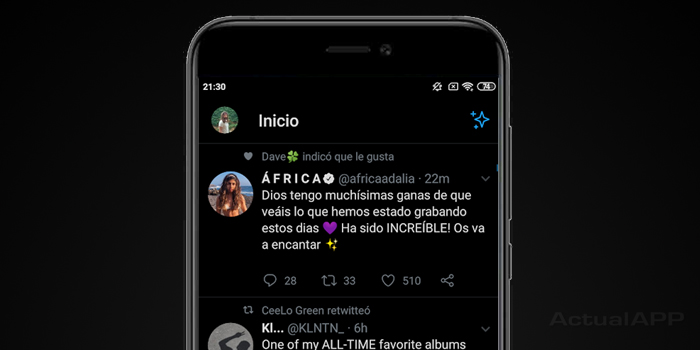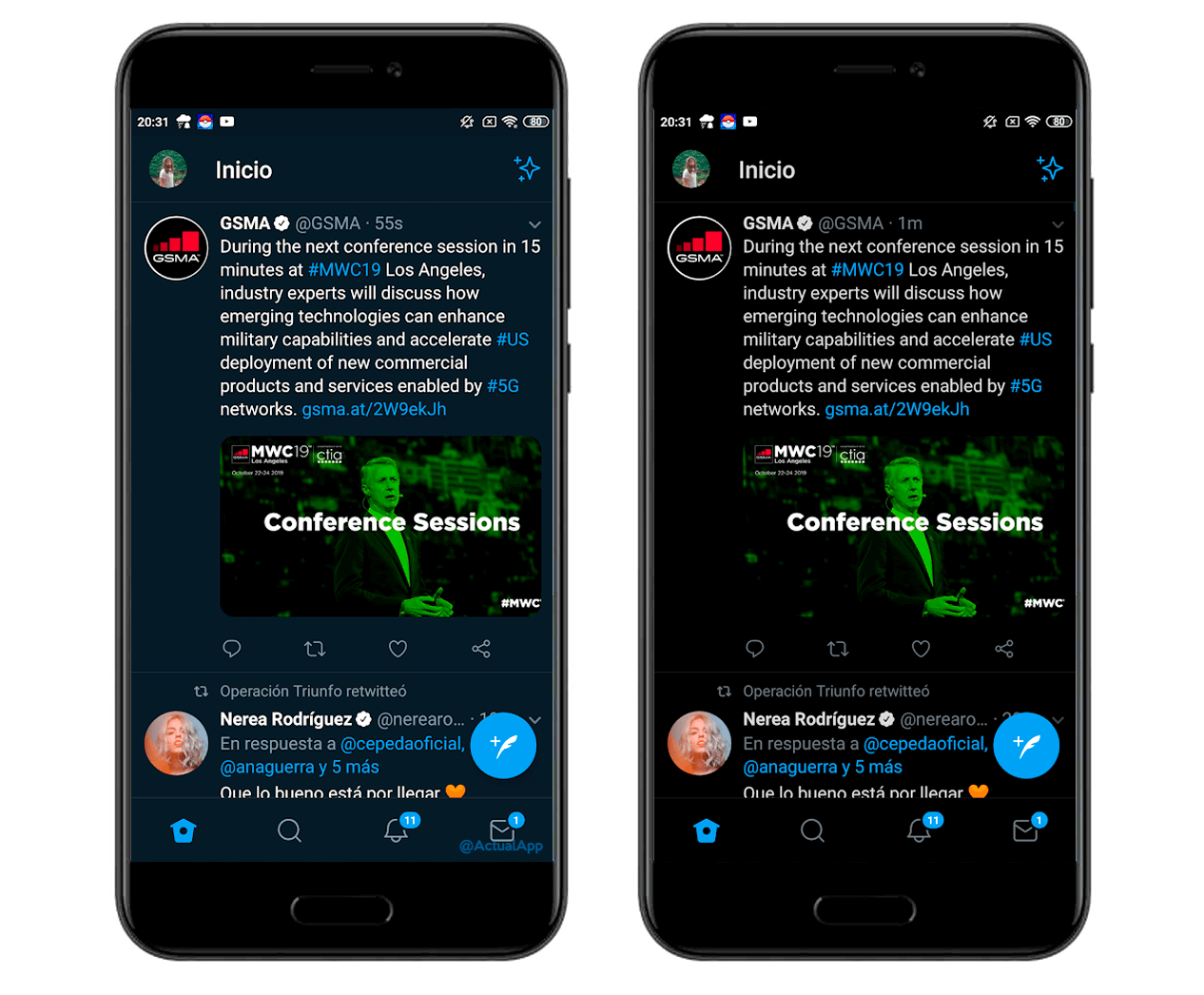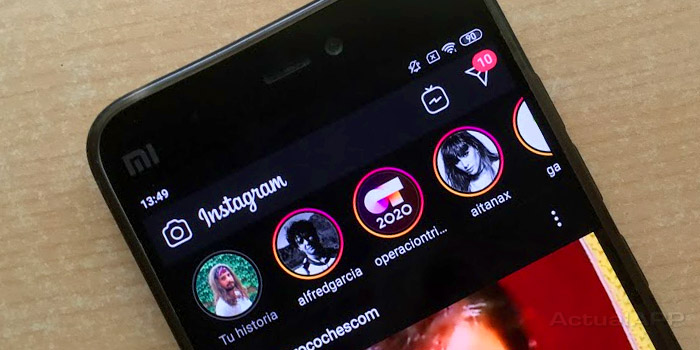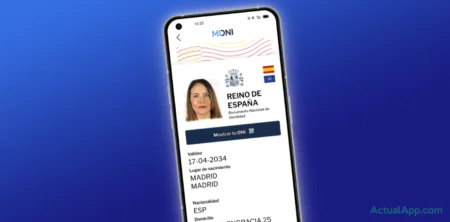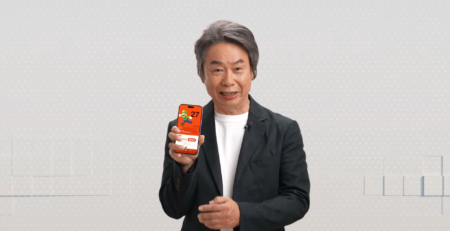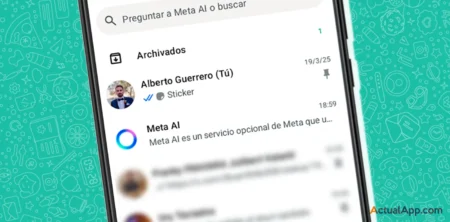Ya hace un tiempo que Twitter introdujo el modo oscuro en su app para Android y demás plataformas, pero especialmente en esta última, los usuarios se quejaban del color empleado. La red social bañaba en un negro azulado la interfaz para hacerla más cómoda a la vista cuando navegábamos en ella por la noche, pero los asiduos reclamaban un entorno puramente negro para que los propietarios de smartphones con pantallas AMOLED además pudiesen ahorrar algo de batería.
Y aunque los desarrolladores de la app se han tomado su tiempo, finalmente ha llegado. De hecho, se trata de una opción que ya se ha visto en iOS y en versiones web, pero por algún motivo todavía no la habían adaptado al sistema operativo de Google.
Así es como se activa el modo oscuro «negro puro» de Twitter para Android
https://twitter.com/Twitter/status/1186690182017437696?
Lo primero de todo: asegúrate de tener la última versión de Twitter. Accede al Google Play y comprueba que no tienes ninguna actualización de la app pendiente por descargar. Dicho lo cual, entramos en Twitter y seguimos estos pasos:
- Toca tu foto de perfil para revelar el menú de Twitter.
- Entra en la sección Configuración y privacidad.
- Accede a Pantalla y sonido, dentro de la categoría General.
- En Apariencia del modo Oscuro selecciona la opción Lights Out (noche oscura).
La diferencia entre las dos opciones (Dim –noche clara- y Lights out –noche oscura-) son ciertamente palpables. Mientras que Dim (noche clara) alterna entre tonos oscuros-azulados, Lighs out (noche oscura) apuesta por el negro más puro conjuntado con negros un pelín más claros para diferenciar diferentes elementos de la interfaz.
Por otra parte, ten en cuenta que puedes cuándo quieres que entre en acción el modo oscuro. Puedes establecerlo como fijo, o bien programarlo para que automáticamente se alterne con el modo claro en función de si es de día o de noche. Siguiendo los pasos antes descritos llegarás hasta esta opción, justo encima de «Apariencia del modo Oscuro».
También puedes activarlo y desactivarlo manualmente tocando en tu foto de perfil (menú) y pulsando sobre el icono de la bombilla que aparece en la esquina inferior izquierda.
La oscuridad se cierne sobre las principales apps
Te puede interesar: Modo oscuro en Chrome: todo lo que necesitas para navegar por la noche
Twitter no es la única app que se ha apuntado al modo oscuro. Recientemente hemos visto como Instagram también ha estrenado su particular interfaz nocturna tanto en iOS como en Android.
Luego, la renovada app Fondos de Pantalla de Google para Android también ha introducido nuevos wallpapers animados que adaptan sus colores cuando se activa el modo oscuro.
Para finalizar, si todavía no sabes cómo utilizar el modo oscuro de iOS 13 en tu iPhone, te dejamos este rápido tutorial en el que te explicamos más sobre el tema. De igual forma, te acercamos esta solución por si tu Android carece de modo oscuro o no ha recibido la actualización del sistema con esta función.